ตัวแยกข้อมูลสำรอง iTunes ฟรี 6 อันดับแรก
28 เม.ย. 2022 • ยื่นไปที่: จัดการข้อมูลอุปกรณ์ • โซลูชันที่ได้รับการพิสูจน์แล้ว
อุปกรณ์ iPhone และ iPad นั้นใช้งานง่ายมาก แต่เมื่อมีคนเจอปัญหาทางเทคนิค อุปกรณ์เหล่านั้นจะซับซ้อนมาก ปัญหาดังกล่าวประการหนึ่งคือการลบข้อมูลโดยไม่ได้ตั้งใจจากข้อมูลสำรอง iTunes ที่คุณไม่ได้ตั้งใจจะลบและถูกลบทิ้งไป อย่างไรก็ตาม มีตัวแยกข้อมูลสำรอง iTunes ฟรีที่สามารถช่วยให้คุณกู้คืนไฟล์ได้ในแบบที่เป็นอยู่และโดยไม่ต้องใช้ความพยายามใดๆ
ในบทความนี้ เราจะพูดถึงตัวแยกข้อมูลสำรอง iTunes ฟรี 6 อันดับแรกสำหรับผู้ใช้ Mac และ Windows หากคุณประสบปัญหาที่คล้ายกัน คุณจะดีใจที่คุณสร้างมันขึ้นมาที่นี่
- ตัวแยกการสำรองข้อมูล iTunes ที่ 1: Dr.Fone - การกู้คืนข้อมูล (iOS)
- ตัวแยกข้อมูลสำรอง iTunes ตัวที่ 2: การช่วยเหลือทางโทรศัพท์
- ตัวแยกข้อมูลสำรอง iTunes ตัวที่ 3: iBackup Extractor
- ตัวแยกข้อมูลสำรอง iTunes ที่ 4: มุมมอง iBackup
- ตัวแยกข้อมูลสำรอง iTunes ตัวที่ 5: AnyTrans
- ตัวแยกข้อมูลสำรอง iTunes ตัวที่ 6: ตัวแยกข้อมูลสำรองของ iPhone
ตัวแยกการสำรองข้อมูล iTunes ที่ 1: Dr.Fone - การกู้คืนข้อมูล (iOS)
Dr.Fone - การกู้คืนข้อมูล (iOS)เป็นเครื่องมือแรกของโลกในการดึงข้อมูลสำรองจาก iTunes และสนับสนุนการดึงข้อมูลวิดีโอ เพลง แอพ ติดต่อ ประวัติการโทร ข้อมูลข้อความทุกชนิด คุณสามารถดูตัวอย่างข้อมูลที่จัดเก็บไว้ใน iTunes แล้วเลือกแยกข้อมูลได้ นอกจากนี้ คุณยังสามารถใช้เครื่องมือนี้เพื่อ แยกข้อมูล สำรองiCloud

Dr.Fone - การกู้คืนข้อมูล (iOS)
iTunes Backup Extractor เครื่องแรกของโลก
- แยกรูปภาพ วิดีโอ รายชื่อติดต่อ ข้อความ บันทึก บันทึกการโทร และอื่นๆ
- เข้ากันได้กับอุปกรณ์ iOS ล่าสุด
- ดูตัวอย่างและเลือกแยกสิ่งที่คุณต้องการจากข้อมูลสำรองของ iPhone, iTunes และ iCloud
- ส่งออกและพิมพ์สิ่งที่คุณต้องการจากข้อมูลสำรอง iTunes ไปยังคอมพิวเตอร์ของคุณ
- รองรับ iPhone X / 8 (บวก) / iPhone 7 (บวก) / iPhone6s (บวก), iPhone SE และ iOS เวอร์ชันล่าสุดอย่างเต็มที่!

- เข้ากันได้อย่างสมบูรณ์กับ Windows 10 หรือ Mac 10.8-10.15
ขั้นตอนในการแยกข้อมูลสำรอง iTunes ของคุณโดย Dr.Fone
เพื่อความสะดวกของคุณ คุณสามารถดาวน์โหลดและติดตั้ง Dr.Fone ได้ฟรีโดยคลิกที่ปุ่มด้านล่าง
ขั้นตอนที่ 1.เลือกโหมดการกู้คืน
เปิด Dr.Fone และคลิก "การกู้คืนข้อมูล" Dr.Fone - การกู้คืนข้อมูล (iOS)มีหลายวิธีในการกู้คืนข้อมูล เนื่องจากเราจะแยกจากข้อมูลสำรอง iTunes เราจะเลือกตัวเลือกนั้น จากนั้นคุณจะเห็นไฟล์สำรอง iTunes ทั้งหมดของคุณอยู่ในรายการ เลือกรายการที่คุณต้องการแยกและคลิก "เริ่มการสแกน"

ขั้นตอนที่ 2.สแกนไฟล์สำรอง iTunes
หลังจากคลิก "เริ่มการสแกน" Dr.Fone จะค้นหาไฟล์และแสดงรายการ

ขั้นตอนที่ 3ดูตัวอย่างและแยกไฟล์สำรอง iTunes
คุณสามารถดูรายการและเลือกไฟล์ที่คุณต้องการแยก หลังจากคลิก "กู้คืน" ระบบจะถามว่าคุณต้องการเก็บไฟล์ไว้ในคอมพิวเตอร์หรืออุปกรณ์ของคุณ เลือกระหว่างตัวเลือกเหล่านี้ และไฟล์จะถูกบันทึกตามนั้น

ตัวแยกข้อมูลสำรอง iTunes ตัวที่ 2: การช่วยเหลือทางโทรศัพท์
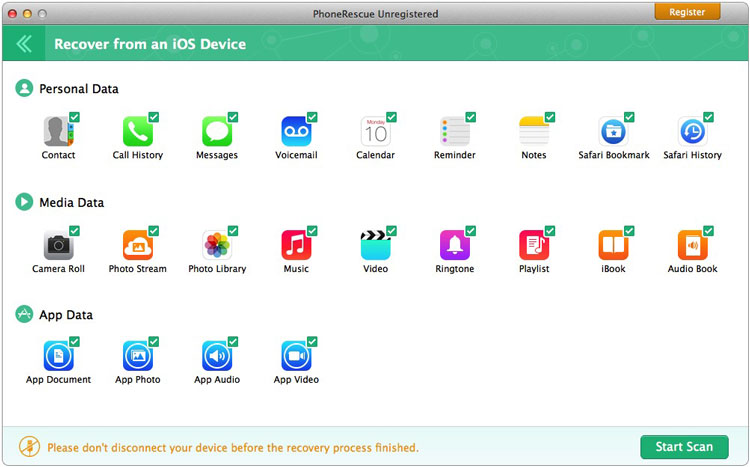
แพลตฟอร์มที่รองรับ :
Mac และ Windows
ราคาสำหรับเวอร์ชันสมบูรณ์:
$ 49.99 (ใบอนุญาตส่วนบุคคล), $ 69.99 (ใบอนุญาตสำหรับครอบครัว)
ดาวน์โหลด :
ดาวน์โหลดลง Mac เพื่อทดลองใช้งานฟรี
ดาวน์โหลดลง Windows เพื่อทดลองใช้งานฟรีฟีเจอร์หลัก:
- ให้การกู้คืนข้อมูลมากกว่า 20 ประเภท
- มีความสามารถในการบันทึกข้อความและประวัติการโทร
ข้อดี:
- พร้อมใช้งานบน Mac และ Windows OS
- ส่งออกข้อมูลโดยตรงจาก iPhone, iPad และ iPod touch
- ดึงข้อมูลจากข้อมูลสำรอง iCloud/ข้อมูลสำรอง iTunes แม้ว่าข้อมูลสำรองจะได้รับการเข้ารหัสก็ตาม
- กู้คืนข้อมูล iPhone ที่ถูกลบ
จุดด้อย:
- คุณต้องอัปเกรดเป็นเวอร์ชัน Pro เพื่อดึงข้อมูล เวอร์ชันพื้นฐานจะแสดงเฉพาะข้อมูลที่สูญหาย/ถูกลบ
ตัวแยกข้อมูลสำรอง iTunes ตัวที่ 3: iBackup Extractor
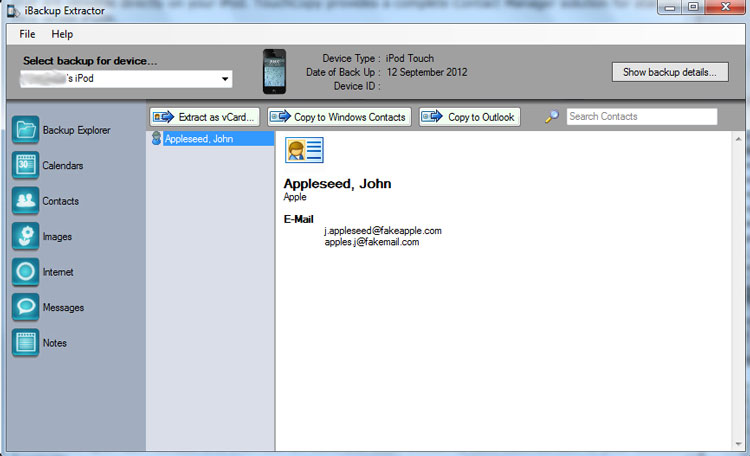
แพลตฟอร์มที่รองรับ :
Mac และ Windows
ราคาสำหรับเวอร์ชันสมบูรณ์: $15
ดาวน์โหลด :
ดาวน์โหลดลง Mac เพื่อทดลองใช้งานฟรี
ดาวน์โหลดลง Windows เพื่อทดลองใช้งานฟรีฟีเจอร์หลัก:
- สามารถแยก 50 รายการในรุ่นทดลอง
- มีความสามารถในการกู้คืนข้อความ ประวัติการโทร อีเมล และวอยซ์เมล
ข้อดี:
- ง่ายต่อการจัดการ
- ดึงข้อมูลได้อย่างง่ายดาย
จุดด้อย:
- หน้าจอแสดงตัวอย่างไม่ชัดเจน
- การสาธิตฟรีไม่มีความหมาย
ตัวแยกข้อมูลสำรอง iTunes ที่ 4: มุมมอง iBackup
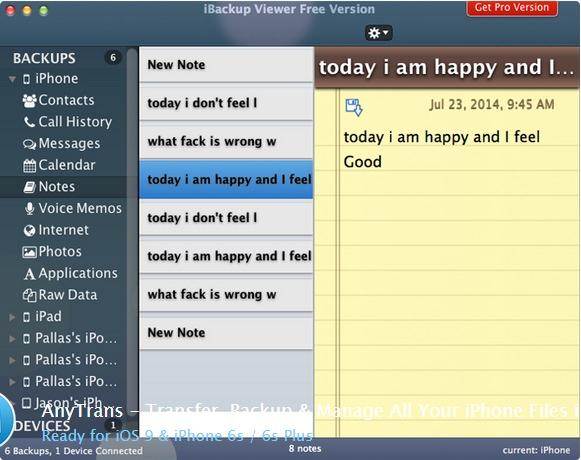
แพลตฟอร์มที่รองรับ :
Mac และ Windows
ราคาสำหรับเวอร์ชันสมบูรณ์: $199.95
ดาวน์โหลด :
ดาวน์โหลดลง Mac เพื่อทดลองใช้งานฟรี
ดาวน์โหลดลง Windows เพื่อทดลองใช้งานฟรีฟีเจอร์หลัก:
- รองรับการกู้คืนข้อมูลส่วนบุคคลทั้งหมด เช่น ผู้ติดต่อ ข้อความ ประวัติการโทร ฯลฯ
ข้อดี:
- อินเทอร์เฟซที่เรียบง่ายและใช้งานง่าย
- สามารถค้นหาข้อมูลสำรอง iPhone ทั้งหมดบนคอมพิวเตอร์
- แยกจากข้อมูลสำรอง iTunes แม้ว่าข้อมูลสำรองจะถูกเข้ารหัสก็ตาม
จุดด้อย:
- ไม่สามารถแยกจากข้อมูลสำรอง iCloud
- การสแกนที่ไม่มีประสิทธิภาพในบางครั้ง
- ดูตัวอย่างไฟล์เพื่อสำรองข้อมูลไม่ได้
หากคุณต้องการกู้คืนจากไฟล์ที่ซิงค์กับ iCloud Dr.Fone - การกู้คืนข้อมูล (iOS) สามารถช่วยคุณได้
ตัวแยกข้อมูลสำรอง iTunes ตัวที่ 5: AnyTrans
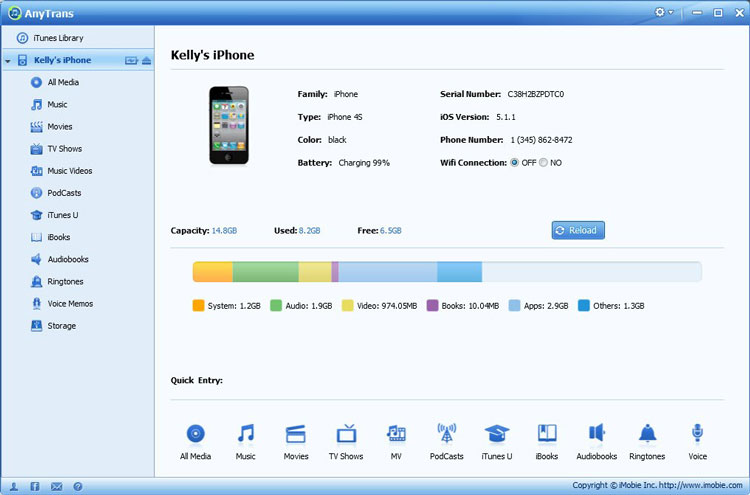
แพลตฟอร์มที่รองรับ :
Mac และ Windows
ราคาสำหรับเวอร์ชันสมบูรณ์: $59.99
ดาวน์โหลด :
ดาวน์โหลดลง Mac เพื่อทดลองใช้งานฟรี
ดาวน์โหลดลง Windows เพื่อทดลองใช้งานฟรีฟีเจอร์หลัก:
- อินเทอร์เฟซที่สะอาด ง่ายต่อการเข้าใจและจัดการ
- โหมดการกู้คืนสองโหมด: กู้คืนโดยตรงจากอุปกรณ์ iOS หรือแยกจาก iTunes
ข้อดี:
- ดูตัวอย่างไฟล์ก่อนการกู้คืน
- ไม่จำเป็นต้องกู้คืนข้อมูลจากโทรศัพท์ล่วงหน้า
- สามารถถ่ายโอนข้อมูลระหว่างคอมพิวเตอร์และอุปกรณ์ iOS
จุดด้อย:
- ต้องเชื่อมต่ออุปกรณ์ iOS กับคอมพิวเตอร์ก่อนทำการดึงข้อมูล
- ไม่มีประสิทธิภาพในการค้นหาไฟล์ทั้งหมด
ตัวแยกข้อมูลสำรอง iTunes ตัวที่ 6: ตัวแยกข้อมูลสำรองของ iPhone
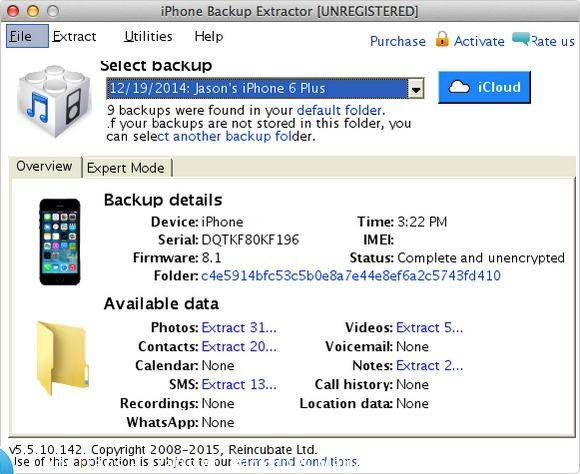
แพลตฟอร์มที่รองรับ :
Mac และ Windows
ราคาสำหรับเวอร์ชันสมบูรณ์:
$29.95 (Home Edition), $69.95 (รุ่น Pro)
ดาวน์โหลด :
ดาวน์โหลดลง Mac เพื่อทดลองใช้งานฟรี
ดาวน์โหลดลง Windows เพื่อทดลองใช้งานฟรีฟีเจอร์หลัก:
- พร้อมใช้งานบน Mac และ Windows OS
- ให้ข้อมูลสำรอง iTunes ได้อย่างง่ายดาย
ข้อดี:
- สามารถดึงข้อมูลจากการสำรองข้อมูล iCloud/iTunes
- ให้โหมดผู้เชี่ยวชาญสำหรับการดึงข้อมูลจาก iPhone
จุดด้อย:
- การสแกนข้อมูลไม่ได้ผล
- แสดงตัวอย่างก่อนแยกไม่ได้
- อินเทอร์เฟซที่น่าเกลียด
iTunes
- การสำรองข้อมูล iTunes
- กู้คืนข้อมูลสำรอง iTunes
- การกู้คืนข้อมูล iTunes
- กู้คืนจากข้อมูลสำรอง iTunes
- กู้คืนข้อมูลจาก iTunes
- กู้คืนรูปภาพจากข้อมูลสำรอง iTunes
- กู้คืนจากข้อมูลสำรอง iTunes
- โปรแกรมดูข้อมูลสำรอง iTunes
- ฟรี iTunes Backup Extractor
- ดูข้อมูลสำรอง iTunes
- เคล็ดลับการสำรองข้อมูล iTunes






เซเลน่า ลี
หัวหน้าบรรณาธิการ